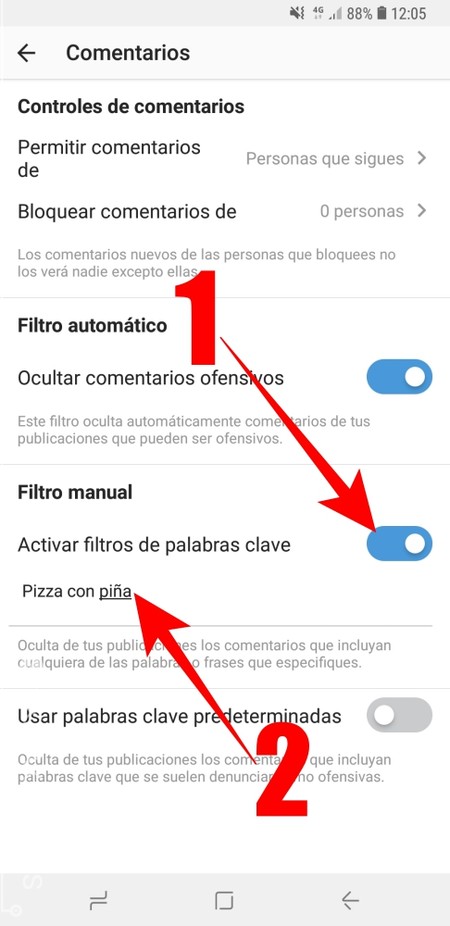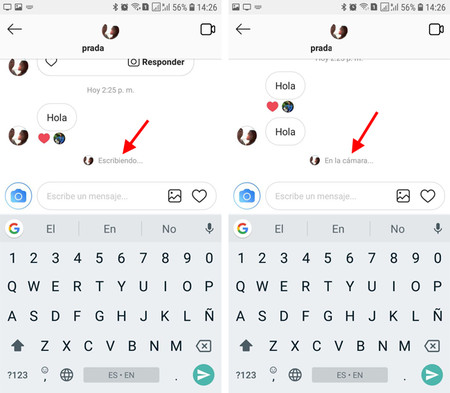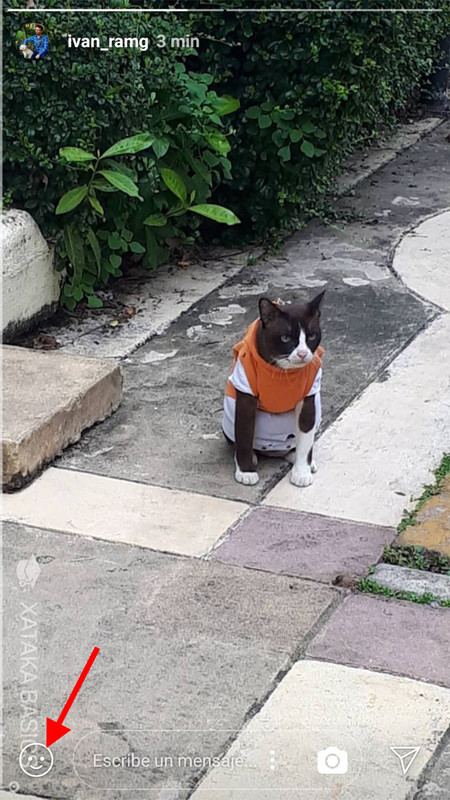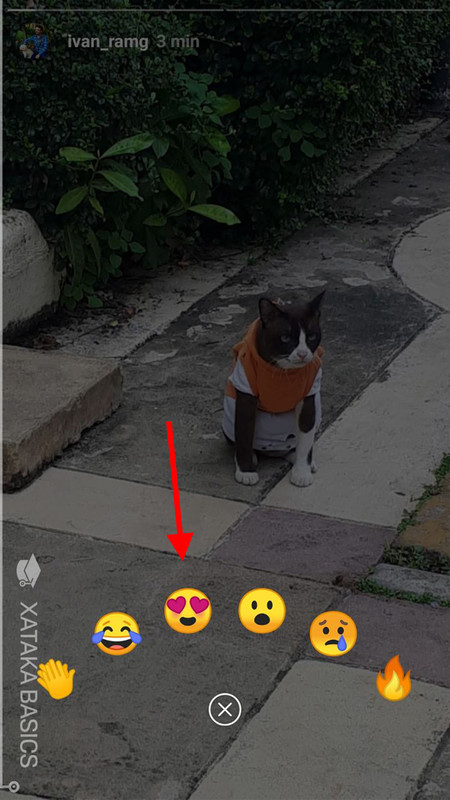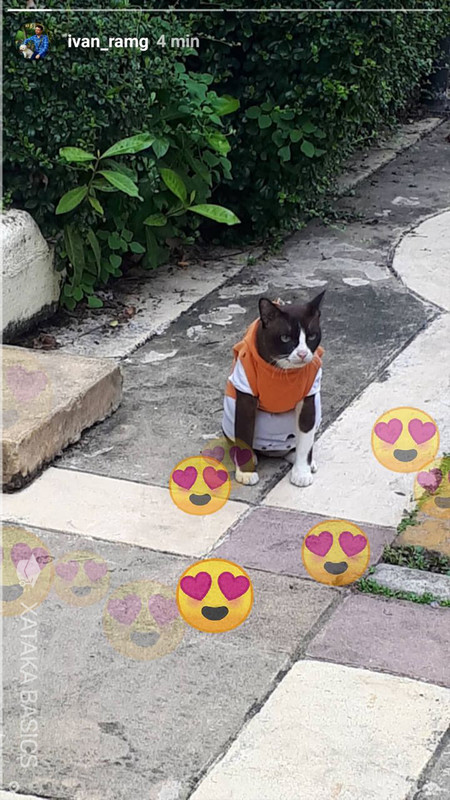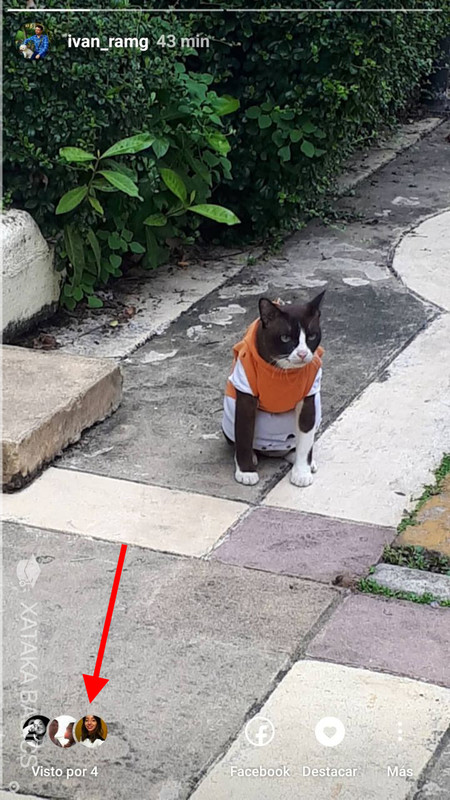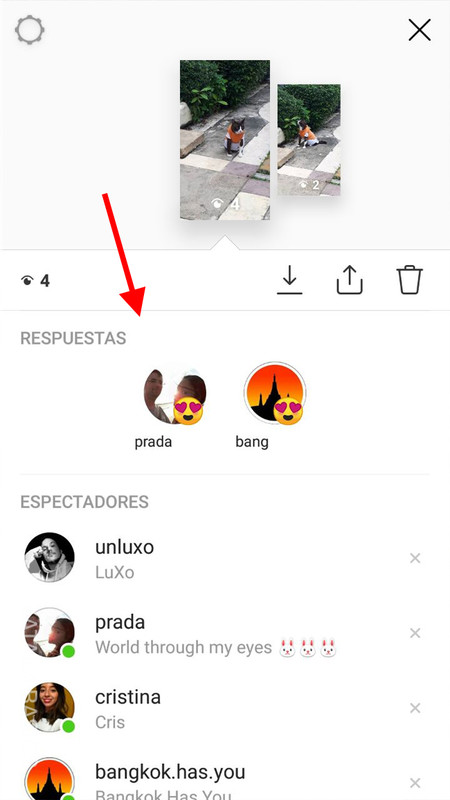- Registrado
- 9 May 2017
- Mensajes
- 29.260
- Calificaciones
- 81.589
- Ubicación
- Buenos Aires - Argentina
Cómo encontrar a tus amigos en Instagram
Hoy vamos a explicar cómo encontrar a tus amigos en Instagram. Aunque uno de los alicientes de las redes sociales suele ser conocer a gente nueva, es posible que también quieras contactar con gente a la que conoces para ver sus fotos en Instagram. Para ello, la aplicación te ofrece varias opciones diferentes.
Por una parte, podrás buscar a tus amigos sincronizando tu cuenta de Facebook para buscar en Instagram a los contactos que tengas allí. También podrás buscar utilizando la agenda de tu teléfono, mirando las recomendaciones de Instagram, o simplemente buscándolos a mano mediante el buscador de la aplicación.
Añadir tus contactos de Facebook a Instagram

Una vez hayas abierto la aplicación de Instagram, entra en tu perfil (1) pulsando el icono con tu avatar que tienes en la parte inferior de la pantalla. Una vez en el perfil, pulsa sobre la opción de Descubrir personas que verás arriba con el icono de un símbolo + al lado de un busto.

Una vez dentro de Descubrir personas, pulsa sobre la opción Facebook que tienes en la parte central de la barra superior. Si no tienes conectada la red social, tendrás que pulsar sobre el botón Conectar con Facebook que te aparecerá en azul e identificarte con tu cuenta de la red social.

Cuando tu cuenta se sincronice, te aparecerá una lista con todos los contactos de Facebook que también tengan cuenta en Instagram. Ahora sólo te quedará pulsar el botón Seguir que hay al lado de cada perfil para ir siguiendo a tus amigos.
Otros métodos para agregar a tus amigos

La opción de agregar personas también tiene otras opciones. Para probarlas, vuelve a entrar en tu perfil de Instagrma (1), y una vez estés dentro pulsa sobre la opción de Descubrir personas que verás arriba con el icono de un símbolo + al lado de un busto.

Una vez en la sección Descubrir personas, en la parte superior pulsa sobre la pestaña Contactos. Instagram leerá los contactos de tu teléfono móvil, y buscará cuales de ellos tienen cuenta en la red social a través de sus números de teléfono. De esta manera podrás encontrar a los amigos de los que sepas el número y lo tengan agregado a su perfil.

Si pulsas en la sección Sugerencias Instagram también te mostrará a los amigos de Facebook y tus contactos telefónicos, pero también te mostrará usuarios a los que sigan varios de tus contactos de Instagram. De esta manera, podrás encontrar a amigos de los amigos a los que puedas conocer también.

Y por último, también puedes buscar amigos manualmente con el buscador de Instagram. Para eso, cuando abras la aplicación pulsa sobre el icono de la lupa (1) que tienes en la parte inferior. A continuación, en la barra superior pulsa sobre el icono del busto (2) para que las búsquedas sean sólo de contactos, y más arriba pulsa sobre el campo de búsqueda (3) para empezar a escribir el nombre o apellido.
https://www.xataka.com/basics/como-encontrar-a-tus-amigos-en-instagram
Hoy vamos a explicar cómo encontrar a tus amigos en Instagram. Aunque uno de los alicientes de las redes sociales suele ser conocer a gente nueva, es posible que también quieras contactar con gente a la que conoces para ver sus fotos en Instagram. Para ello, la aplicación te ofrece varias opciones diferentes.
Por una parte, podrás buscar a tus amigos sincronizando tu cuenta de Facebook para buscar en Instagram a los contactos que tengas allí. También podrás buscar utilizando la agenda de tu teléfono, mirando las recomendaciones de Instagram, o simplemente buscándolos a mano mediante el buscador de la aplicación.
Añadir tus contactos de Facebook a Instagram

Una vez hayas abierto la aplicación de Instagram, entra en tu perfil (1) pulsando el icono con tu avatar que tienes en la parte inferior de la pantalla. Una vez en el perfil, pulsa sobre la opción de Descubrir personas que verás arriba con el icono de un símbolo + al lado de un busto.

Una vez dentro de Descubrir personas, pulsa sobre la opción Facebook que tienes en la parte central de la barra superior. Si no tienes conectada la red social, tendrás que pulsar sobre el botón Conectar con Facebook que te aparecerá en azul e identificarte con tu cuenta de la red social.

Cuando tu cuenta se sincronice, te aparecerá una lista con todos los contactos de Facebook que también tengan cuenta en Instagram. Ahora sólo te quedará pulsar el botón Seguir que hay al lado de cada perfil para ir siguiendo a tus amigos.
Otros métodos para agregar a tus amigos

La opción de agregar personas también tiene otras opciones. Para probarlas, vuelve a entrar en tu perfil de Instagrma (1), y una vez estés dentro pulsa sobre la opción de Descubrir personas que verás arriba con el icono de un símbolo + al lado de un busto.

Una vez en la sección Descubrir personas, en la parte superior pulsa sobre la pestaña Contactos. Instagram leerá los contactos de tu teléfono móvil, y buscará cuales de ellos tienen cuenta en la red social a través de sus números de teléfono. De esta manera podrás encontrar a los amigos de los que sepas el número y lo tengan agregado a su perfil.

Si pulsas en la sección Sugerencias Instagram también te mostrará a los amigos de Facebook y tus contactos telefónicos, pero también te mostrará usuarios a los que sigan varios de tus contactos de Instagram. De esta manera, podrás encontrar a amigos de los amigos a los que puedas conocer también.

Y por último, también puedes buscar amigos manualmente con el buscador de Instagram. Para eso, cuando abras la aplicación pulsa sobre el icono de la lupa (1) que tienes en la parte inferior. A continuación, en la barra superior pulsa sobre el icono del busto (2) para que las búsquedas sean sólo de contactos, y más arriba pulsa sobre el campo de búsqueda (3) para empezar a escribir el nombre o apellido.
https://www.xataka.com/basics/como-encontrar-a-tus-amigos-en-instagram